Khi điện thoại của bạn gần hết pin, một thông báo về tình trạng pin thấp sẽ xuất hiện. Tuy nhiên, thông báo này thường mang đến cảm giác nhàm chán và bạn có thể muốn thay đổi nó để tạo sự mới mẻ. Dưới đây là hướng dẫn Cách Tạo Thông Báo Nhắc Chở Sạc Pin Trên iPhone 16 một cách đơn giản và nhanh chóng.
Lợi ích của việc cài thông báo nhắc nhở sạc pin trên iPhone 16
Việc cài đặt thông báo nhắc nhở sạc pin trên iPhone 16 có thể mang lại nhiều lợi ích quan trọng:
Đảm bảo liên tục sẵn sàng sử dụng
Thông báo nhắc nhở giúp bạn duy trì trạng thái pin ổn định, đảm bảo điện thoại luôn sẵn sàng khi cần thiết.
Ngăn chặn mất mát dữ liệu
Khi pin yếu, có khả năng mất mát dữ liệu khi điện thoại tắt đột ngột. Thông báo sạc pin giúp tránh tình trạng này.

Tiết kiệm thời gian và công sức
Bạn không cần phải tự động kiểm tra pin liên tục. Thông báo nhắc nhở giúp bạn tiết kiệm thời gian và giữ điện thoại luôn sẵn sàng.
Nâng cao tuổi thọ pin
Việc sạc pin đúng cách và kịp thời có thể giúp gia tăng tuổi thọ của pin, giảm tần suất thay pin và giảm chi phí liên quan.

Chủ động quản lý năng lượng
Bạn có thể chủ động quản lý năng lượng thiết bị, hạn chế ứng dụng chạy ngầm khi pin yếu để tiết kiệm năng lượng.
Trải nghiệm người dùng tốt hơn
Việc luôn duy trì pin ở mức đủ giúp tăng cường trải nghiệm người dùng, không bị gián đoạn do điện thoại hết pin đột ngột.

Với những lợi ích này, việc sử dụng thông báo nhắc nhở sạc pin trên iPhone sẽ giúp bạn quản lý và tối ưu hóa hiệu suất của thiết bị di động của mình.
Hướng dẫn tạo thông báo nhắc nhở sạc pin trên iPhone 16 đơn giản nhất
Bước 1: Vào ứng dụng Phím tắt trên iPhone 16
Mở ứng dụng Phím tắt & chuyển đến tab Tự động hóa. Sau đó, lựa chọn Tạo mục tự động hóa cá nhân.
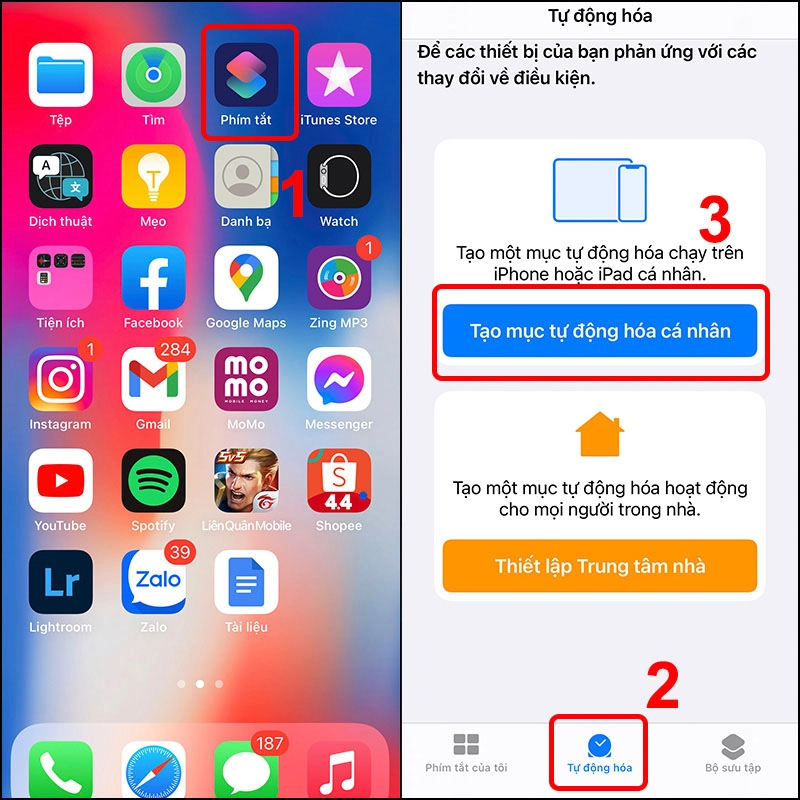
Bước 2: Ấn vào mục Mức pin
Chạm vào tùy chọn Mức pin, sau đó điều chỉnh phần trăm pin cho thông báo mong muốn. Khi thực hiện xong hãy nhấn vào nút Tiếp tục.
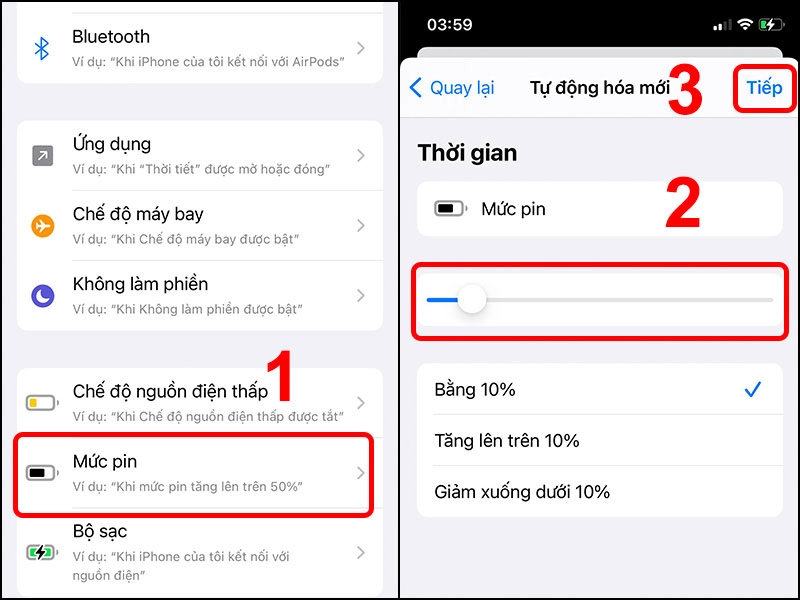
Bước 3: Chọn vào thêm tác vụ
Chọn Thêm tác vụ, sau đó nhập từ khóa vào ô tìm kiếm và chọn Hiển thị thông báo.
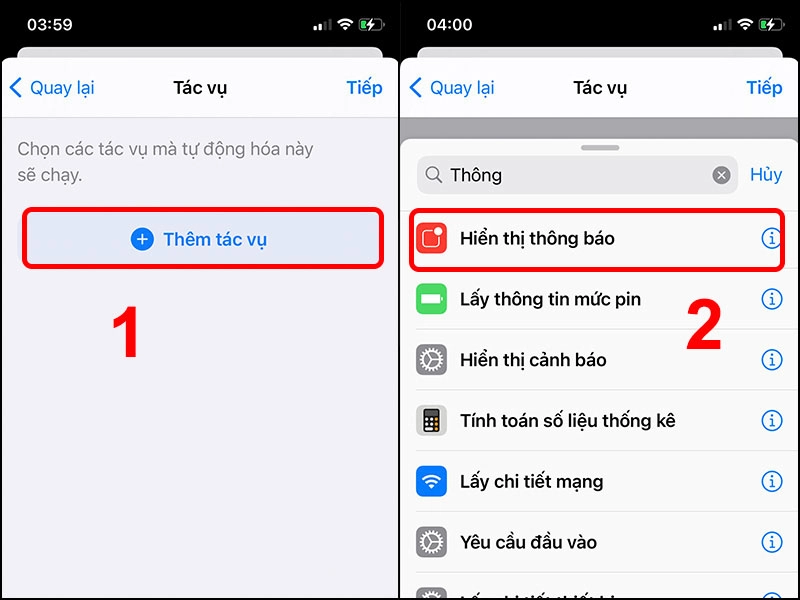
Bước 4: Sau đó đặt tên thông báo
Nhập tên cho thông báo mà bạn muốn, sau đó nhấn Tiếp tục.
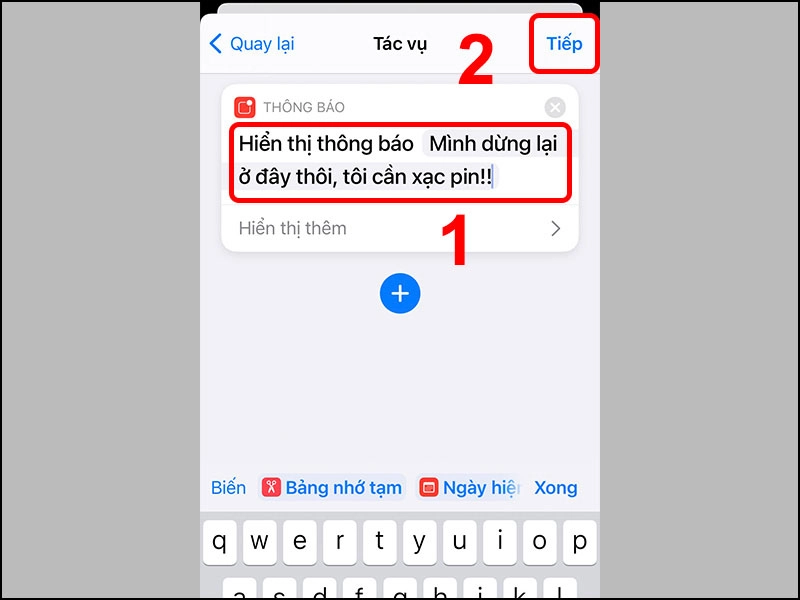
Bước 5: Hãy tắt tùy chọn hỏi trước
Tắt tùy chọn "Hỏi trước khi chạy," khi thông báo xuất hiện, chọn "Không hỏi", sau đó nhấn Xong để lưu cài đặt.
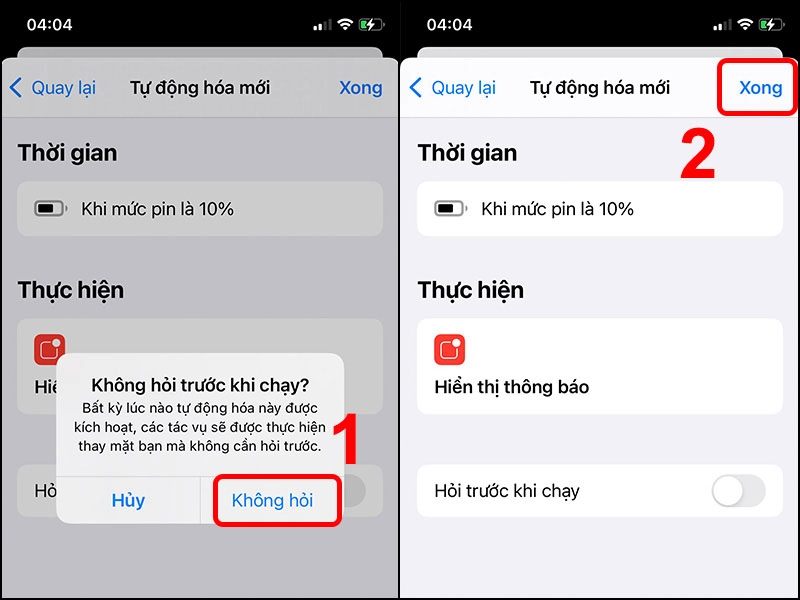
Bài viết trước đây đã hướng dẫn Cách Tạo Thông Báo Nhắc Chở Sạc Pin Trên iPhone 16 một cách rất đơn giản. Chúc các bạn thực hiện thành công!





![Thông Số Kỹ Thuật Vivo Y28s 5G [Cập Nhật Mới Nhất 28/6] Thông Số Kỹ Thuật Vivo Y28s 5G [Cập Nhật Mới Nhất 28/6]](https://thuonggiado.vn/img/120x86/uploads/tin_tuc/thong-so-ky-thuat-vivo-y28s-5g.jpg)
![[Cập Nhật] Realme 12 4G Ra Mắt Với Giá Từ 5.5 Triệu Đồng [Cập Nhật] Realme 12 4G Ra Mắt Với Giá Từ 5.5 Triệu Đồng](https://thuonggiado.vn/img/120x86/uploads/tin_tuc/he-lo-realme-12-4g-ngay-ra-mat-voi-man-hinh-oled-120hz-chip-snapdragon-685.jpg)



.jpg)

